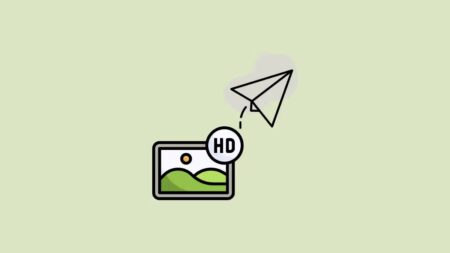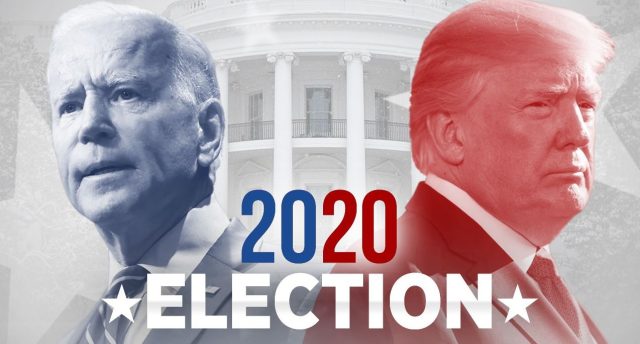نقشه هایتان را در ویندوز ۱۱ دانلود کنید تا حتی وقتی در سفر آفلاین هستید هم بدانید باید کجا بروید. اینجا میبینیم چگونه نقشه ها را برای استفاده آفلاین در ویندوز ۱۱ دانلود کنیم.
ویندوز ۱۱ به صورت پیش فرض برنامه Maps را دارد و میتوانید از آن برای دریافت مسیرها به تقریبا هر کجای دنیا استفاده کنید. با این حال، وقتی اتصال اینترنت ندارید، خواهید دید که برنامه آنطور که انتظار میرود کار نخواهد کرد. اگر در حال سفر در مکانی بدون پوشش شبکه باشید، میتواند خطرناک باشد.
خوشبختانه، میتوانید نقشههای آفلاین را دانلود کنید و زمانی که رایانهتان به اینترنت وصل نیست از آنها استفاده کنید. در این مطلب می بینیم چگونه نقشه ها را برای استفاده آفلاین در ویندوز ۱۱ دانلود کنیم.
چگونه نقشه ها را برای استفاده آفلاین در ویندوز ۱۱ دانلود کنیم
برای دانلود یک نقشه، Win + I را بزنید تا Settings باز شود و به Apps > Offline maps بروید. سپس روی گزینه Download maps در قسمت Maps در بالا کلیک کنید.
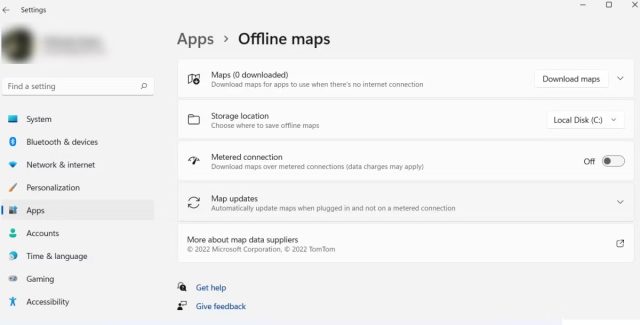
چگونه نقشه ها را برای استفاده آفلاین در ویندوز ۱۱ دانلود کنیم؟ در اینجا لیست قارهها را خواهید دید و میتوانید آنها را برای مشاهده کشورهای موجود استفاده کنید. برای اکثر کشورها، دکمه Download را در کنار نام کشور خواهید دید و باید روی آن کلیک کنید تا نقشههای آفلاین مربوط را دانلود کنید.
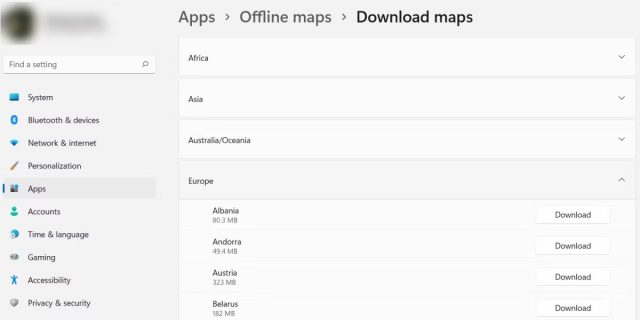
برای کشورهای دیگر، مثل USA یا Canada به جای Download گزینه Choose Region را می بینید.
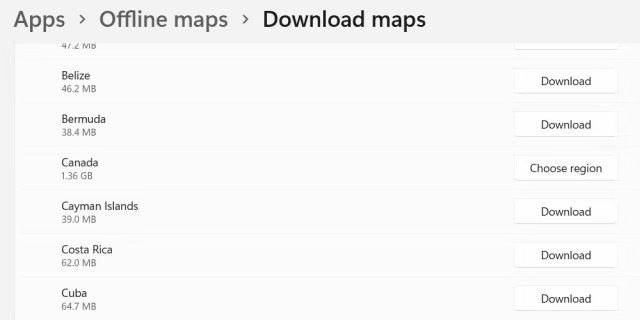
وقتی روی Choose Region کلیک کنید، یک پنجره بازشو با لیستی از مناطق یا ایالتها دریافت خواهید کرد. برای دانلود نقشه آفلاین برای یک منطقه خاص، کافیست روی فلش رو به پایین کنار آن کلیک کنید.
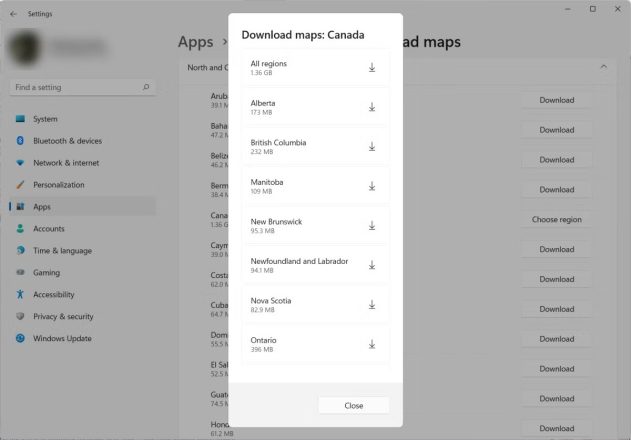
برای مشاهده پیشرفت دانلود نقشه آفلاین، روی فلش سمت چپ در گوشه سمت چپ بالای پنجره دانلود نقشهها کلیک کنید تا به پنجره نقشههای آفلاین برگردید. هر نقشهای که دانلود کردهاید در زیر Maps ظاهر میشود و میتوانید با کلیک بر روی آن یا فلش کشویی در سمت راست، بخش را بزرگ یا کوچک کنید.
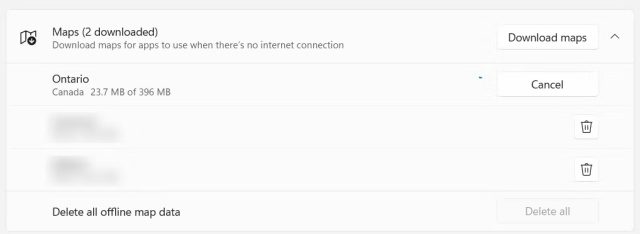
وقتی ویندوز دانلود را تکمیل کند، شما می توانید وقتی اتصال اینترنت ندارید، از آن نقشه در برنامه Maps استفاده کنید.
نحوه دانلود نقشه آفلاین با Metered Connection
به صورت پیش فرض نمی توانید نقشه ها را با Metered Connection دانلود کنید. اما می توانید این تنظیمات را تغییر دهید. ابتدا Win + I را فشار دهید و به Settings بروید. سپس وارد Apps > Offline maps شوید. اکنون نوار لغزنده Metered Connection را روشن کنید.
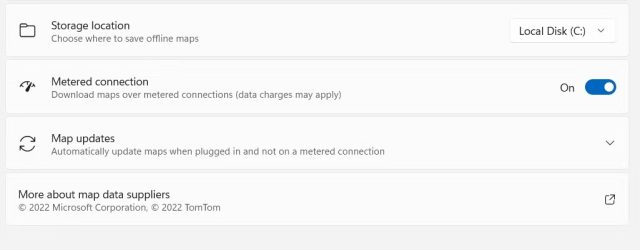
پس از پایان دانلود در حالت Metered Connection هم می توانید نقشه دانلود کنید.
چگونه نقشه آفلاین را در ویندوز ۱۱ آپدیت کنیم
اگر از اتصال بدون محدودیت استفاده می کنید و لپ تاپ را به پریز برق وصل کرده اید، ویندوز به طور خودکار نقشه ها را آپدیت می کند. اما اگر از Metered Connection و لپ تاپ با باتری استفاده می کنید، باید این کار را به طور دستی انجام دهید.
برای این کار ابتدا با کلیدهای Win + I به Settings بروید. سپس وارد Apps > Offline maps شوید. قسمت Map updates را گسترش دهید و روی Check now کلیک کنید.
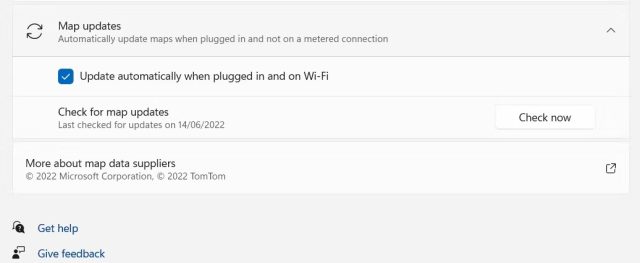
ویندوز آپدیت های موجود برای نقشه های آفلاین شما را بررسی میکند و هر چیزی را که پیدا کند نصب میکند.
چگونه نقشه های آفلاین را حذف کنیم
برخی از نقشههایی که دانلود میکنید بزرگ هستند و میتوانند فضای ذخیرهسازی شما را از بین ببرند. اگر به این زودی از نقشهها استفاده نمیکنید یا دیگر لازمشان ندارید، به راحتی آنها را حذف کنید تا مقداری فضا آزاد شود.
برای این کار با کلیدهای Win + I برنامه Settings را باز کنید. وارد Apps > Offline maps شوید. قسمت Maps را گسترش دهید و روی trash bin icon در کنار نقشه آفلاینی که میخواهید حذف کنید کلیک کنید.
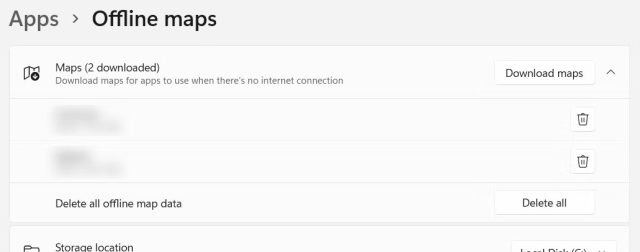
همچنین میتوانید با کلیک بر روی گزینه Delete all در کنار Delete all offline map data همه نقشهها را حذف کنید.
منطقهای را که میخواهید در نقشه پیدا نمیکنید؟ آموزش ساخت نقشه در گوگل مپ را از دست ندهید.
حالا میدانیم چگونه نقشه ها را برای استفاده آفلاین در ویندوز ۱۱ دانلود کنیم. سفر خوبی داشته باشید!